Mac'te Takviminizi Nasıl Yönetirsiniz? (08.13.25)
Zamanı yönetmek, özellikle iş yerinde olmak üzere günlük rutinimizin bir parçasıdır. Neyse ki Mac, yaklaşan doğum günlerini, planlanan tatilleri, iş gezilerini, kişisel seyahatleri, randevuları, toplantıları ve diğer önemli etkinlikleri görüntüleyerek yoğun programınıza ayak uydurmanıza olanak tanıyan yerleşik bir takvim özelliğiyle birlikte gelir. Ancak, Mac Takviminizin etkili ve kullanışlı olması için onu nasıl yöneteceğinizi ve kullanacağınızı bilmeniz gerekir. Merak etmeyin, size nasıl yapılacağını öğreteceğiz.
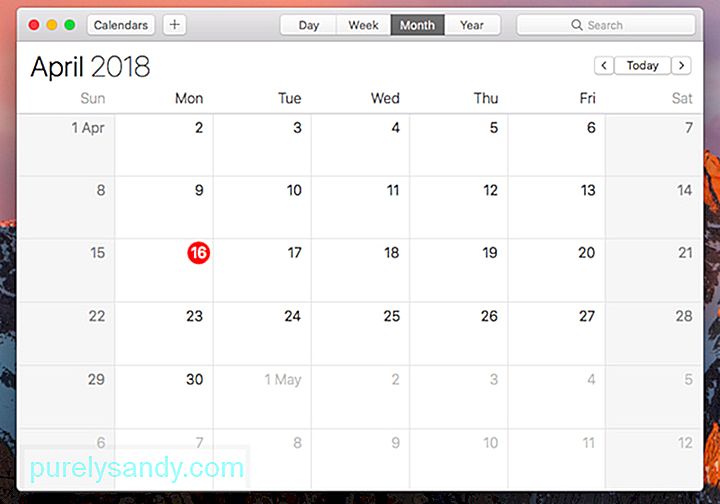
Hayatınızdaki bazı şeylerle meşgul olabilirsiniz. Tüm ay boyunca bir dizi toplantıya çağrılabilirsiniz veya farklı forumlarda ve seminerlerde konuşmanız bile istenebilir, ancak sorun şu ki, ne kadar meşgul olursanız olun, istediğiniz kadar takvim oluşturabilirsiniz. . Bu şekilde, kişisel etkileşimlerinizi iş randevuları ve toplantılarından ayırt etmeniz daha kolay olacaktır.
Takviminize nasıl yeni bir etkinlik ekleyeceğiniz aşağıda açıklanmıştır:
Yerleşik renk kodlama özelliğiyle Mac Takviminizi yönetmek hiç bu kadar kolay olmamıştı. Hayatınızın çeşitli yönleri için belirli bir renk belirleyebilirsiniz - sağlık, iş, hayır işleri veya diğer kişisel görevler. Her yaşam kategorisinin kendi rengine sahip olmasıyla, takviminizi kolayca ve rahatça gözden geçirebilir ve her şeyi planlayabilirsiniz.
Etkinlik Nasıl EklenirÖnemli bir şey eklemek isterseniz Mac Takviminize bir etkinlik eklemek istiyorsanız, yapmanız gerekenler şunlardır:
Mac Takvim uygulamanız çok basit görünüyor, ancak entegrasyon ile daha fazlasını yapabilir. Mac'te Takvim uygulamasını nasıl en üst düzeye çıkaracağınız aşağıda açıklanmıştır:
1. Siri'den yardım isteyin.Mac'in en iyi ve kullanışlı özelliklerinden biri Siri adlı sesli yardımcıdır. Yaklaşan toplantılarınız veya randevularınız olup olmadığını size söylemesini isteyebilirsiniz. Takvim uygulamanızı açmanıza gerek yoktur. Basitçe, "John'un doğum günü ne zaman?" gibi sorular sorun. Veya "5 Aralık için bir plan yaptım mı?".
2. Multitouch'tan yararlanın.Mac Takviminizde gezinmek için parmakla kaydırmayla ilgili harika numaralar gerçekleştirmek için Mac'inizin İzleme Dörtgenini kullanabileceğinizi biliyor muydunuz? İşte bazıları:
- Ay Görünümünü kullanırken, bir aydan diğerine geçmek için iki parmağınızı yukarı veya aşağı kaydırın.
- Hafta Görünümünü kullanırken, farklı haftalarda gezinmek için iki parmağınızı sola veya sağa kaydırın.
- Günler Görünümünü kullanırken, günler arasında geçiş yapmak için iki parmağınızı sola veya sağa kaydırın.
Yaklaşan tüm etkinliklerinizi bir liste görünümünde listelemek mümkündür. Basitçe Ara kutusunu tıklayın ve ” tuşuna iki kez basın. Geri Dön'ü tıklayın. Yaklaşan tüm etkinliklerinizin bir listesi görünmelidir.
4. Bir etkinlik için ayrılmanız gerektiğinde bildirim alın.Evet, Takvim uygulamasına bir etkinlik için yola çıkma zamanı geldiğinde sizi bilgilendirmesini söyleyebilirsiniz. Bir uyarı oluşturduğunuzda, bir konum girdiğinizden emin olun ve ardından Ayrılma Zamanı'na tıklayın. Şimdi, Seyahat Süresi bölümünde seyahat modunuzu seçin. Ardından Takvim, randevunuz için yola çıkma zamanınızın geldiğini size bildirmeye çalışacaktır.
5. Dosyalarınızı düzenli tutun.Pek çok Mac kullanıcısı, belirli bir tarih için gerekli olan dosya ve belgeleri açmak için Takvim'in özelliğini kullanmaz. Nadiren kullanılan bir Takvim uyarı ayarı sayesinde, bir etkinlik için ihtiyaç duyabileceğiniz tüm belgeler o gün açılır ve size sunulur.
- Yeni bir Takvim etkinliği oluşturduğunuzda, < düğmesini tıklayın. Strong>Uyarılar sekmesine ve mevcut herhangi bir uyarının yanındaki Artı (+) işaretine dokunun. Ardından yeni bir uyarı görünmelidir.
- Saat seçenekleriniz olduğunu gösteren bir açılır menüyü görmek için Zaman Öğesi'ni seçin.
- Aşağıdaki seçenekleri görmek için Özel 'i seçin: Mesaj, Sesli Mesaj, E-posta ve Dosya Aç.
- Neyi ayarlamak için Dosyayı Aç seçeneğini belirleyin. belirli bir etkinlikte açılacak dosyalar.
Bir işletme veya birey olarak başarınız, son teslim tarihlerini karşılama, randevuları organize etme ve yolda kalma becerinize çok bağlıdır. Ancak Mac Takviminiz olduğu sürece bunların hiçbiri sorun olmayacak.
Öte yandan, Mac'iniz size ayak uyduramıyorsa, hayatınızdaki her şeyi organize etmenin bir anlamı yok. Nereye giderseniz gidin, en iyi performansını koruduğundan emin olun. Cihazınızı yavaşlatan dosya ve uygulamalardan kolayca kurtulmak için 3. taraf bir temizleme aracı olan Outbyte MacRepair'i yükleyin.
Youtube videosu: Mac'te Takviminizi Nasıl Yönetirsiniz?
08, 2025

